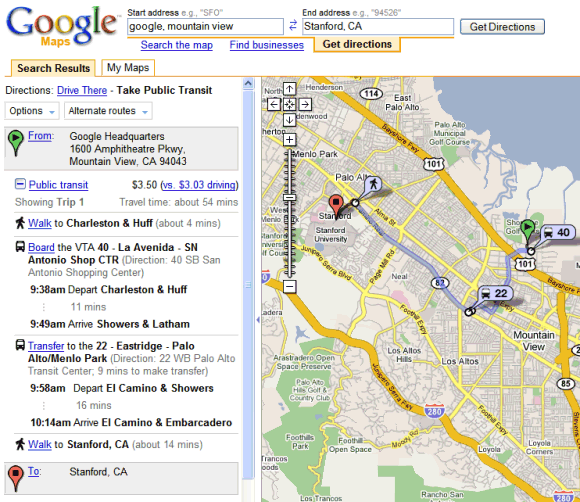Google Map là bản đồ vệ tinh, bản đồ số phổ cập ở các quốc gia lãnh thổ theo thổ ngữ riêng biệt. Hiện nay các thiết bị dùng phần mềm bản đồ của Google rất tiện lợi được cập nhật thưởng xuyên, đặc biệt ở các nươc phát triển hay tại các thành phố lớn tại các nước bản đồ rất chi tiết. Trước kia người dùng có thể cài đặt phần mềm Google trên điện thoại để xác định vị trí nhưng hiện tại Google đã cập nhật chức năng tìm đường, chỉ đường khá rõ nét ở tại các thành phố lớn tại Việt Nam.
Sử dụng phần mềm Google maps trên điện thoại của bạn rất tiện lợi không phải dùng bản đồ giấy hay chiếc máy tính cồng kềnh nữa. Công việc cài đặt cho điện thoai cũng rất đơn giản, nhanh chóng và hoàn toàn tự động tương thích trên nhiều mẫu điện thoại có ứng dụng cài đặt GPS.
Phần mềm định vị dẫn đường Google maps có hỗ trợ giao diện tiếng Anh và tiếng Việt. Khi cài đặt điện thoại của bạn phải được cài đặt GPRS trước. Phiên bản Google maps 2.3.2 là phiên bản mới nhất đáp ứng yêu cầu định vị và chỉ đường của bạn.
Bạn muốn tìm địa chỉ cần tới nhanh nhất và ngăn nhất bạn chỉ cần nhập địa chỉ cần tới là phần mềm sẽ tự động tìm đường và đánh dấu cho bạn và bạn chỉ việc đi theo con đường đã được đánh dấu.
Có một điều lưu ý là tại Việt Nam các con đường thường xuyên thay đổi hướng di chuyển cho nên phần mềm bản đồ Google maps không cập nhật thưởng xuyên kịp cho nên độ chính xác chỉ là tương đối, tạm dùng được chứ chưa chính xác được tuyệt đối.
Để thực hiện được việc download phần mềm này bạn phải đăng ký một địa chỉ Gmail, bạn vào Google maps trên điện thoại, sau đó bạn ” join latitude” và đăng nhập tài khoản email của mình vào.
Chú ý bạn làm theo đúng các hướng dẫn cài đặt là bạn có thể tải thành công về sử dụng một thoải mái với nhiều tiện ích hay
Phần mềm Google maps cho phép chạy trên nhiều nền tảng mobi khác nhau như:
Trên nền điện thoại Android
Kích hoạt GPS trên điện thoại : Đi từ Màn hình chủ tới Trình đơn > Cài đặt > Vị trí & bảo mật và đánh dấu ‘Sử dụng các vệ tinh GPS’.
Bật GPS trong Maps: Khi bạn mở Maps, Maps sẽ tự động tìm kiếm các vệ tinh GPS nếu bạn đã bật GPS trên điện thoại của mình. Một biểu tượng vệ tinh nhấp nháy trong Thanh Thông báo cho biết Maps đang tìm kiếm các vệ tinh GPS, trong khi đó một biểu tượng sáng ổn định cho biết một kết nối vệ tinh GPS đang hoạt động.
Điện thoại Blackberry
Bật GPS trên điện thoại: Đi tới Options > Advanced Options > GPS và đặt dịch vụ GPS ở chế độ “On”.
Bật GPS trong Maps: Đi tới Trình đơn > Trợ giúp và đảm bảo hộp kiểm bên cạnh ‘Bật Vị trí của tôi’ được chọn. Nếu kết nối vệ tinh GPS khả dụng, Google Maps sẽ hiển thị chính xác vị trí của bạn trong phạm vi vài mét trên bản đồ.
Điện thoại Windows Mobile
Bật GPS trên điện thoại:
1. Đi tới trình đơn Start.
2. Chọn Settings > System GPS.
3. Kiểm tra xem tab Hardware có cài đặt đúng cho điện thoại của bạn không.
Bật GPS trong Maps: Đi tới Trình đơn > Tuỳ chọn và chọn ‘Sử dụng GPS’.
Điện thoại Symbian S60
Bật GPS trên điện thoại:
1. Đi tới Menu.
2. Chọn Tools > Settings > General.
3. Cuộn qua danh sách và chọn Positioning > Positioning Methods.
4. Đảm bảo rằng các tuỳ chọn GPS đã được chọn.
Bật GPS trong Maps: Đi tới Tuỳ chọn > Tuỳ chọn và chọn ‘Sử dụng GPS’.
Điện thoại Palm webOS
Bật GPS trên điện thoại Từ Launcher, đi tới Location Services và chuyển Auto Locate và Use GPS sang “On”
Bật GPS trong Maps: Nếu bạn đã bật GPS trên điện thoại của mình thì Google Maps sẽ tự động tìm kiếm các vệ tinh GPS khi bạn mở nó. Nếu có, chấm Vị trí của tôi màu xanh lam sẽ hiển thị chính xác GPS trong phạm vi vài mét.
Điện thoại Nokia, để bật hoặc tắt A-GPS:
1. Chọn Menu > Ứng dụng > Vị trí.
2. Chọn Định vị > Phương pháp định vị.
3. Nhấp vào GPS hỗ trợ để bật hoặc tắt tính năng này.
Trong cùng menu, bạn cũng có thể chọn những phương pháp định vị khác:
o GPS tích hợp – Điện thoại của bạn sử dụng bộ nhận GPS tích hợp của điện thoại..
o Bluetooth GPS – Điện thoại của bạn có thể kết nối với một bộ nhận GPS ngoài tương thích bằng kết nối Bluetooth.
o Dựa trên mạng – Điện thoại của bạn sử dụng thông tin từ mạng di động để tính vị trí (dịch vụ mạng).
Với điện thoại LG GT 505
Bạn vào Menu > Tiện ích (Ultilities) > Google > Bản đồ (Maps)
Trong Google Maps, bạn bấm vào Menu > chọn My Location, bấm + đ ể room bản đồ lên nhìn rõ vị tri hơn
Hầu hết các điện thoại có cài GPRS và hỗ trợ Java, chạy Symbian OS S60 có thể cài được bản đồ số Google Map
Cài đặt bản đồ định vị toàn cầu Google maps trên website cá nhân:
Ứng dụng đưa bản đồ Google maps lên web của bạn là một tiện ích cần thiết cho nhiều mục đích của cá nhân và doanh nghiệp bạn. Một câu hỏi đặt ra là liệu có cần đòi hỏi trính độ lập trình chuyên sâu để thực hiện công việc này không? Ban chỉ cần có kiến thức hiểu biết về HTMl là bạn có thể tự mình triển khai đựoc một cách ngon lành.
Giao diện lập trình ứng dụng API (Application Programming Interface) của Google Map được Google cung cấp miễn phí cho người dùng tuy nhiên do được cung cấp miễn phí cho nên vẫn có những giới hạn của nó.
Với bản Google Map Enterprise bạn có thể dùng cho mục đích thương mại hay cá nhân tùy thích. Tuy nhiên, dịch vụ cung cấp cho khách hàng Google maps cung cấp sẽ được mở rộng và có nhiều tiện ích cho bạn dùng cho công việc quảng cáo, marketing.
Trong bài viết này tôi chỉ hướng dẫn cho bạn bản dùng miễn phí với nhứng ứng dụng cơ bản đính dấu xác định vị trí, chỉ đường…
Bước 1: đăng ký sử dụng khóa API (API key) tại đây. Tuy nhiên, trước khi bạn đăng ký và nhận khóa API, bạn cần đăng nhập vào tài khoản Google của mình. Sau khi đăng nhập, nhấn vào “Sign up for a Google Maps API key”, điền tên miền website cá nhân của bạn vào và nhấn “Generate API key”. Hệ thống sẽ tạo một khóa với đoạn mã khá dài để bạn có thể copy và dán vào trong mã HTML trên trang web của mình.
Lưu ý là khóa API này có hiệu lực với một thư mục đơn trên máy chủ của bạn. Bạn có thể sử dụng nó để nhúng một bản đồ Google Map vào bất kỳ trang nào thuộc tên miền đã đăng ký mà không có giới hạn về số lượng xem trang mỗi ngày.